Hiện nay tình trạng tài khoản Apple ID bị mất hoặc bị kẻ xấu lợi dụng đánh cắp xảy ra rất nhiều trong cộng đồng người dùng iOS. Một phần là do họ bảo mật tài khoản chưa tốt hoặc cả tin nên dễ bị người khác lợi dụng.
Xem thêm:
- Phân biệt giữa Apple ID và tài khoản iCloud. Những sai lầm thường mắc phải
- Hướng dẫn bật bảo mật 2 lớp cho Apple ID ngay trên iPhone hoặc iPad
Apple ID là một tài khoản rất quan trọng khi sử dụng iOS, nó giúp bạn có thể tải và mua ứng dụng trong App Store, lưu trữ các thông tin quan trọng trong đó. Vì thế vấn đề bảo mật cho tài khoản Apple là hết sức cần thiết.
Trước hết các bạn phải hiểu “bảo mật 2 lớp” là gì?
Bảo mật 2 lớp hiểu nôm na là khi bạn đăng nhập vào 1 tài khoản Apple ID đã kích hoạt tính năng này, nó sẽ yêu cầu bạn nhập 4 chữ số được gửi qua số điện thoại mà bạn đăng ký hoặc các thiết bị được ủy quyền. Do đó tăng tính bảo mật cho tài khoản rất nhiều. Nếu kẻ xấu chẳng may có biết được mật khẩu của bạn nhưng không có 4 chữ số xác thực kia thì cũng đành chịu.
Hiện nay có rất nhiều các dịch vụ khác cũng đã cập nhật tính năng này cho tài khoản của người dùng như Google, Microsoft, Yahoo,… nếu bạn cũng đang dùng một trong các dịch vụ này thì cũng nên kích hoạt bảo mật 2 lớp cho chúng đi nhé.
Vậy làm thế nào để bảo mật 2 lớp cho Apple ID?
Tại Việt Nam, Apple cũng đã cho phép người dùng sử dụng tính năng này rồi, việc kích hoạt rất đơn giản, các bạn chỉ cần làm theo các bước sau đây:
1. Đầu tiên các bạn hãy truy cập vào trang quản lý tài khoản của Apple và đăng nhập vào đó.
2. Sau khi đã đăng nhập thành công các bạn hãy kéo xuống mục Bảo mật, click vào Bắt đầu… trong phần Xác mình hai bước

Lúc này, bạn sẽ được yêu cầu Trả lời câu hỏi bảo mật, sẽ có hai câu và bạn sẽ điền câu trả lời vào là được.
Nếu trả lời chính xác, quá trình kích hoạt bảo mật 2 lớp sẽ hiện lên như thế này
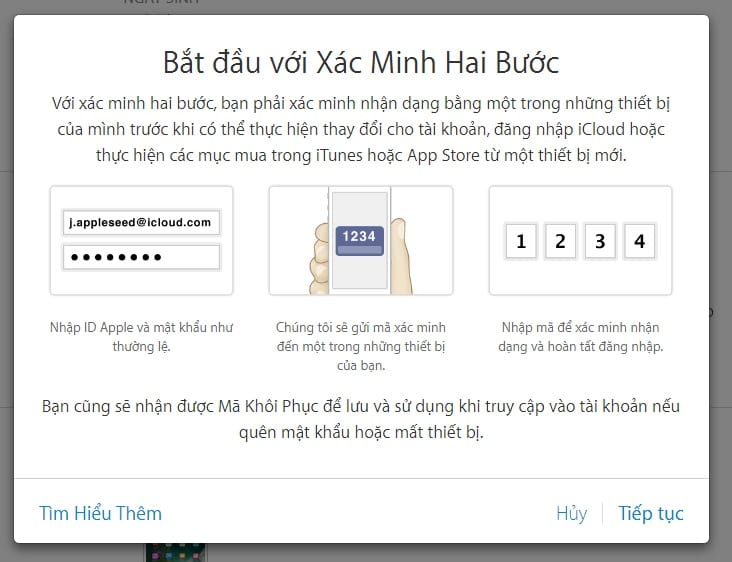
Click vào Tiếp tục để bắt đầu.
3. Ở đây bạn hãy nhập một số điện thoại mà bạn tin cậy như số của bạn, của ba mẹ, của anh chị em,…

Lưu ý là bạn có thể nhập 0162xxx hoặc là 162xxx đều được nhé, Apple sẽ tự hiểu số điện thoại này của bạn.
4. Sau khi nhập xong, Apple sẽ gửi 1 tin nhắn đến số điện thoại mà bạn vừa nhập ở trên, tin nhắn sẽ đại loại như “Ma Xac Minh ID Apple Cua Ban La: 1234“ (có 4 chữ số nhé).

Nhập 4 số đó vào và click Xác minh.
5. Tiếp theo, nếu bạn dùng nhiều thiết bị iOS chung 1 tài khoản thì nó sẽ hiện ra đây, nếu không thấy hiện thì bạn hãy click vào Làm Mới Thiết Bị (lưu ý là các thiết bị của bạn phải có kết nối mạng nha). Do mình chỉ dùng một iPhone thôi nên nó sẽ không hiện thiết bị nào hết. Click vào Tiếp tục.

Bạn sẽ được cung cấp 1 dãy số gọi là Mã Khôi Phục, nó sẽ giúp bạn khôi phục lại tài khoản nếu chẳng may quên mật khẩu hay không có thiết bị tin cậy.

Apple cũng đã khuyến cáo mọi người là in mã này ra hoặc viết ở một nơi nào đó an toàn và tuyệt đối không lưu trên máy tính cá nhân của bạn. Nếu đã cất giấu mã này kĩ rồi thì cứ click vào Tiếp tục thôi :D
Apple rất chu đáo, họ sợ bạn không lưu lại mã này lại nên sẽ yêu cầu bạn nhập lại mã, nếu bạn quên thì có thể click Trở lại để lưu.

6. Click Xác nhận để chuyển sang bước tiếp theo. Đánh dấu tích vào ô Tôi đã hiểu các điều kiện trên. Bạn cũng nên đọc lại điều kiện để hiểu hơn về bảo mật 2 lớp này.
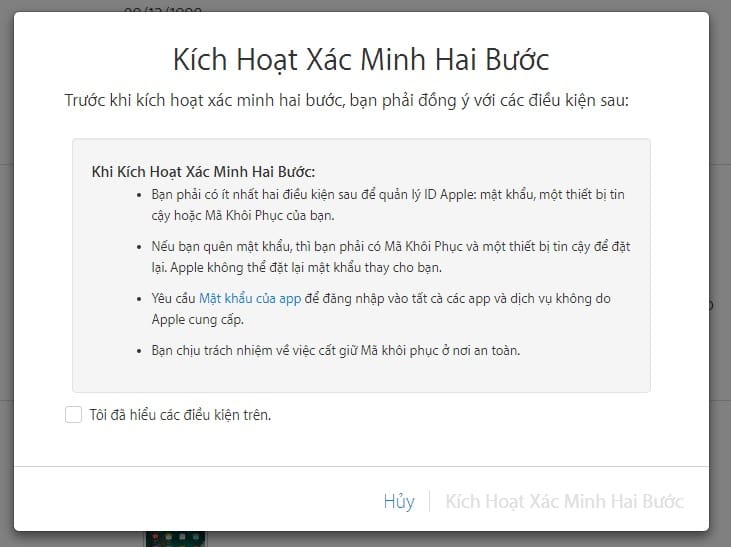
Cuối cùng, click vào Kích Hoạt Xác Minh Hai Bước là bạn đã hoàn tất quá trình rồi.
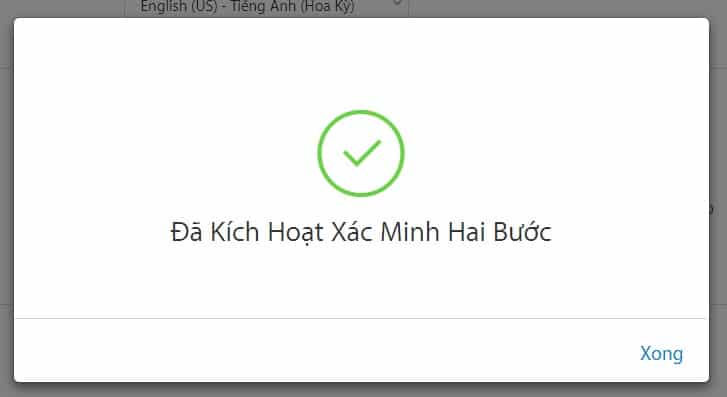
Rất đơn giản phải không nào :P vì Apple có hỗ trợ Việt Nam kích hoạt tính năng này nên hầu hết các bước đều có tiếng Việt rất dễ hiểu.
Từ nay trở đi, khi bạn đăng nhập tài khoản này trên thiết bị khác hay trên trình duyệt thì Apple sẽ gửi cho bạn 1 tin nhắn có 4 chữ số như hình bên dưới, bạn chỉ cần nhập 4 chữ số đó vào là sử dụng tài khoản bình thường.

Nếu cảm thấy tính năng này bất tiện thì bạn hoàn toàn có thể tắt nó đi, xem hướng dẫn tắt bảo mật 2 lớp tài khoản Apple ID.
Chúc các bạn thành công và bảo mật tài khoản Apple ID tốt hơn nhé!


Bình luận